Win7系统想要使用Win10系统的共享打印机,该怎么操作呢?今天就跟大家介绍一下win7系统的电脑怎么共享使用win10的打印机的具体操作步骤。
-
1. 首先打开我们的Win10电脑,进入桌面后,在左下角的开始图标处,右键,在打开的菜单中,选择“运行”选项。

-
2. 在打开的运行窗口中,输入命令gpedit.msc,点击确定或回车。
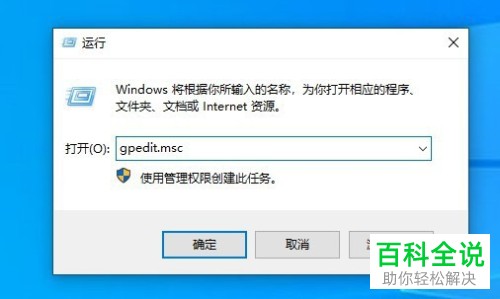
-
3.进入本地组策略编辑器窗口后,在左侧依次定位到“计算机配置/管理模板/网络/lanman工作站”选项。
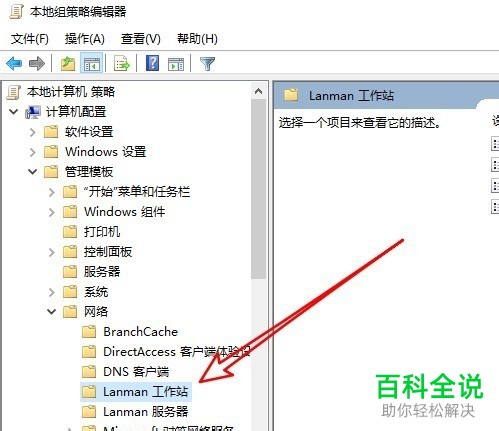
-
4. 在右侧打开的列表中,选择“启用不安全的来宾登录”的选项。
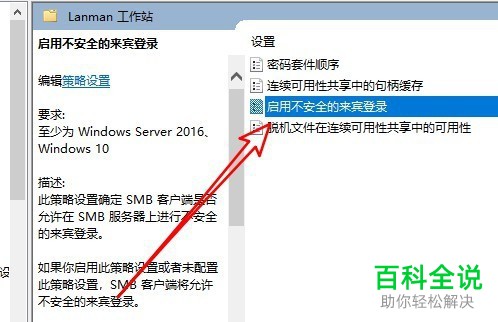
-
5. 在该选项上右键,在打开的菜单中,选择“编辑”选项。
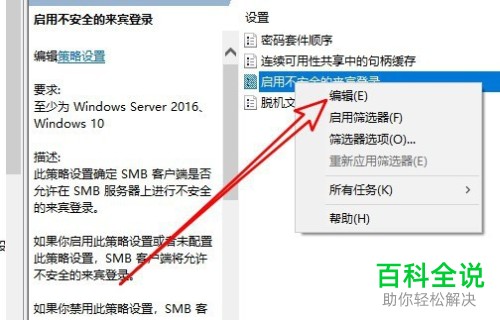
-
6. 在弹出的窗口中,点选上左上方的“已启用”选项,最后点击右下方的确定按钮即可完成操作。
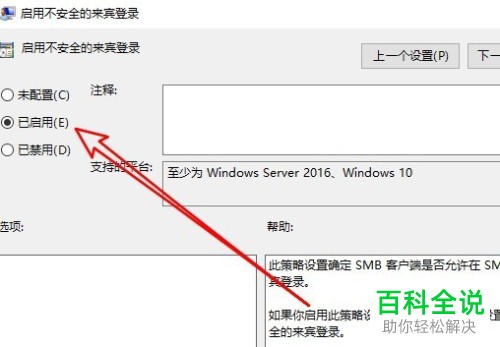
-
以上就是win7系统的电脑怎么共享使用win10的打印机的具体操作步骤。
